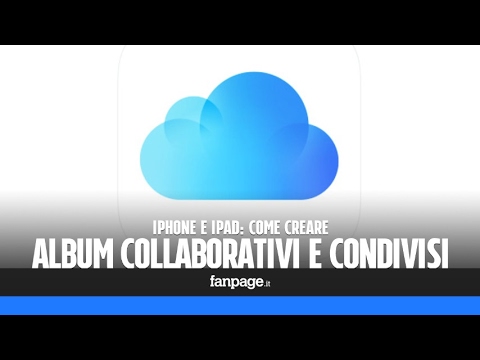Questo articolo spiega come disabilitare le domande di sicurezza ormai defunte per il tuo Yahoo! account e implementare metodi di recupero più sicuri, inclusa la verifica del numero di telefono e un indirizzo email di backup.
Passi
Metodo 1 di 2: Desktop

Passaggio 1. Apri un browser web sul tuo computer
A causa di diversi hack nel 2016, Yahoo! non utilizza più le domande di sicurezza. Ciò significa che vorrai aggiungere nuovi metodi di verifica dell'account nel caso in cui dovessi essere bloccato in futuro.
Le domande e le risposte di sicurezza non crittografate sono state disabilitate, quindi se non puoi rispondere alle domande e non hai un altro metodo di recupero associato al tuo account, non sarai in grado di recuperarlo e sarai bloccato per sempre

Passaggio 2. Visita Yahoo! pagina iniziale.

Passaggio 3. Fare clic su Accedi
Lo vedrai nella parte superiore della pagina.

Passaggio 4. Digita il tuo Yahoo
nome account e password.
- Se al momento non hai accesso al tuo account, visita la pagina Recupero dell'account. Dovrai inserire un'email di recupero o un numero di telefono associato all'account per recuperarlo.
- Le domande di sicurezza non vengono più utilizzate da Yahoo! e non sarai in grado di utilizzare le risposte alle tue vecchie domande, anche se sono corrette.

Passaggio 5. Fare clic sul nome del profilo
Lo vedrai nella stessa posizione in cui si trovava il pulsante Accedi.

Passaggio 6. Fare clic su Informazioni sull'account

Passaggio 7. Fare clic su Sicurezza dell'account

Passaggio 8. Fare clic su Disabilita domande di sicurezza
Se in precedenza avevi abilitato le domande di sicurezza, puoi disabilitarle qui. Dopo aver disabilitato le domande di sicurezza, puoi aggiungere nuovi metodi di recupero.
Le tue domande di sicurezza esistenti non possono essere modificate e non è possibile crearne di nuove

Passaggio 9. Fare clic su Aggiungi numero di telefono di ripristino
Poiché Yahoo! Non utilizza più le domande di sicurezza, aggiungere un numero di telefono al tuo account è il modo più rapido per verificare la tua identità in futuro.

Passaggio 10. Digitare un numero di telefono valido
Questo deve essere un numero di cellulare in grado di ricevere messaggi SMS,

Passaggio 11. Fare clic su Invia SMS o Chiamami.

Passaggio 12. Digita il codice che ricevi
Questo verifica il tuo nuovo numero di telefono.

Passaggio 13. Fare clic su Aggiungi indirizzo e-mail di recupero nel menu Sicurezza dell'account
Oltre ad associare un numero di cellulare, puoi anche aggiungere un altro indirizzo email a cui puoi essere raggiunto. I link per la reimpostazione della password verranno inviati a questo indirizzo.

Passaggio 14. Digita un indirizzo email valido

Passaggio 15. Fare clic su Invia e-mail di verifica

Passaggio 16. Fare clic sul collegamento nell'e-mail di Yahoo
Ricevi. Potrebbe trovarsi nella cartella Aggiornamenti se utilizzi Gmail. La tua email di recupero è ora attiva.
Metodo 2 di 2: cellulare

Passaggio 1. Apri il browser web sul tuo dispositivo mobile
Più Yahoo! gli hack nel 2016 hanno portato alla graduale eliminazione delle domande di sicurezza per Yahoo! conti. Dovrai disabilitare le domande di sicurezza se le hai ancora e impostare nuove opzioni di ripristino.

Passaggio 2. Visita Yahoo! pagina iniziale.

Passaggio 3. Tocca ☰ nell'angolo in alto a sinistra

Passaggio 4. Tocca Accedi

Passaggio 5. Digita il tuo Yahoo
indirizzo e-mail e toccare Avanti.

Passaggio 6. Digita la password e tocca Accedi
Se sei attualmente bloccato fuori dal tuo account e non hai alcun metodo di recupero associato oltre alle domande di sicurezza, non sarai in grado di recuperare il tuo account. Se disponi di un numero di telefono o di un'email di backup, puoi recuperare il tuo account su Yahoo! Pagina di recupero dell'account

Passaggio 7. Tocca di nuovo ☰

Passaggio 8. Scorri fino alla fine del menu e tocca Informazioni sull'account

Passaggio 9. Toccare ☰ per visualizzare un nuovo menu

Passaggio 10. Tocca {pulsante|Sicurezza account}}

Passaggio 11. Tocca Disattiva domande di sicurezza
Se hai avuto domande di sicurezza associate al tuo account, dovrai disabilitarle prima di poter aggiungere nuovi metodi di recupero. Le domande di sicurezza esistenti non possono essere modificate e non puoi crearne di nuove.

Passaggio 12. Tocca Aggiungi numero di telefono di recupero

Passaggio 13. Digita un numero di cellulare su cui puoi ricevere SMS
Ciò ti consentirà di verificare rapidamente la tua identità in caso di blocco in futuro.

Passaggio 14. Digita il codice che ricevi
Questo verificherà il numero di telefono.

Passaggio 15. Tocca Aggiungi indirizzo email di recupero
L'aggiunta di un indirizzo email ti consentirà di recuperare il tuo account se non hai il telefono a portata di mano.

Passaggio 16. Digitare un indirizzo email valido
Assicurati che questo sia un account a cui sai di avere accesso.

Passaggio 17. Tocca {pulsante|Invia email di verifica}}
Riceverai l'email a breve.

Passaggio 18. Tocca il collegamento nell'e-mail che ricevi
Il tuo account è ora protetto con il tuo numero di telefono e un indirizzo email aggiuntivo.